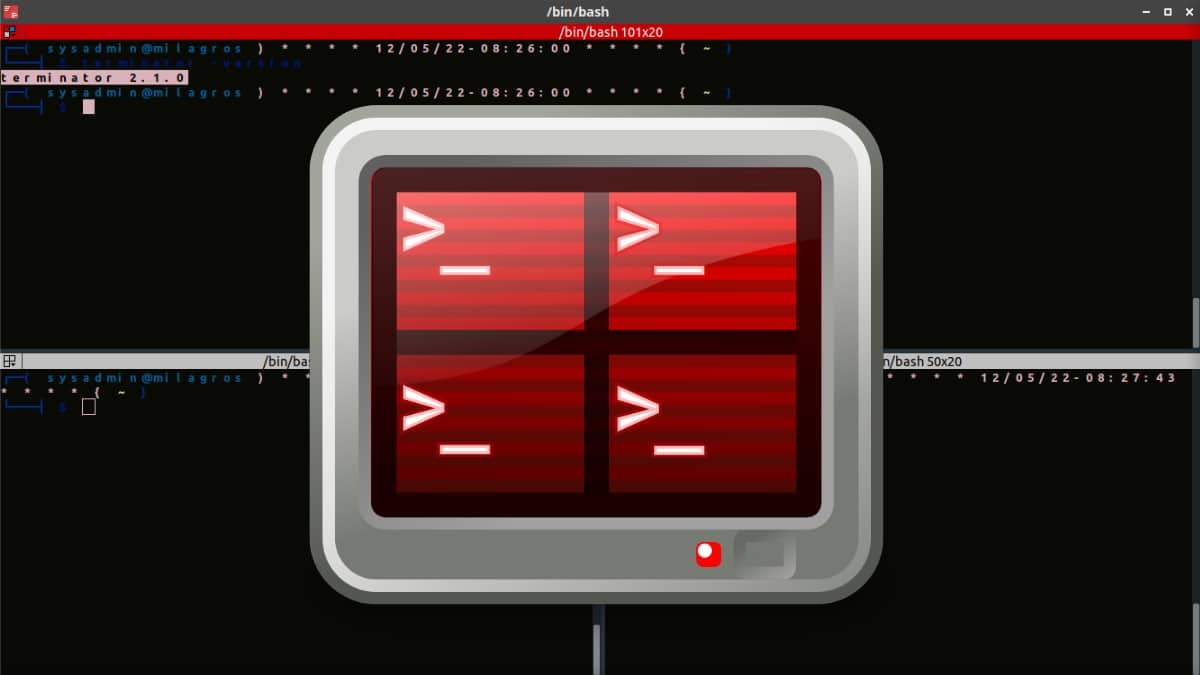
Terminator: Emulator terminal yang berguna untuk pengguna lanjutan
Meneruskan kemas kini kandungan artikel lama, hari ini giliran permohonan "Terminator". Yang, adalah aplikasi yang 10 tahun lalu, kami sudah memanggilnya dengan alasan yang baik, Raja Terminal.
Secara peribadi, saya mula menggunakannya sekitar 10 tahun yang lalu, ketika saya bekerja sebagai a SysAdmin dalam organisasi yang platform pelayan ia adalah 100% berasaskan Linux. Oleh itu, dengan pengetahuan tentang fakta, saya boleh mengesahkan bahawa ia adalah a aplikasi yang sangat baik untuk dicuba dan digunakan, jika anda sentiasa menggunakan terminal untuk pelbagai aktiviti.

Terminal: Aminal, Istilah Retro Keren dan pelbagai helah penyesuaian
Dan, sebelum mula membaca siaran ini tentang apl "Terminator", Terminal yang teguh untuk pengguna Linux lanjutan, kami akan meninggalkan beberapa pautan ke catatan berkaitan sebelumnya:

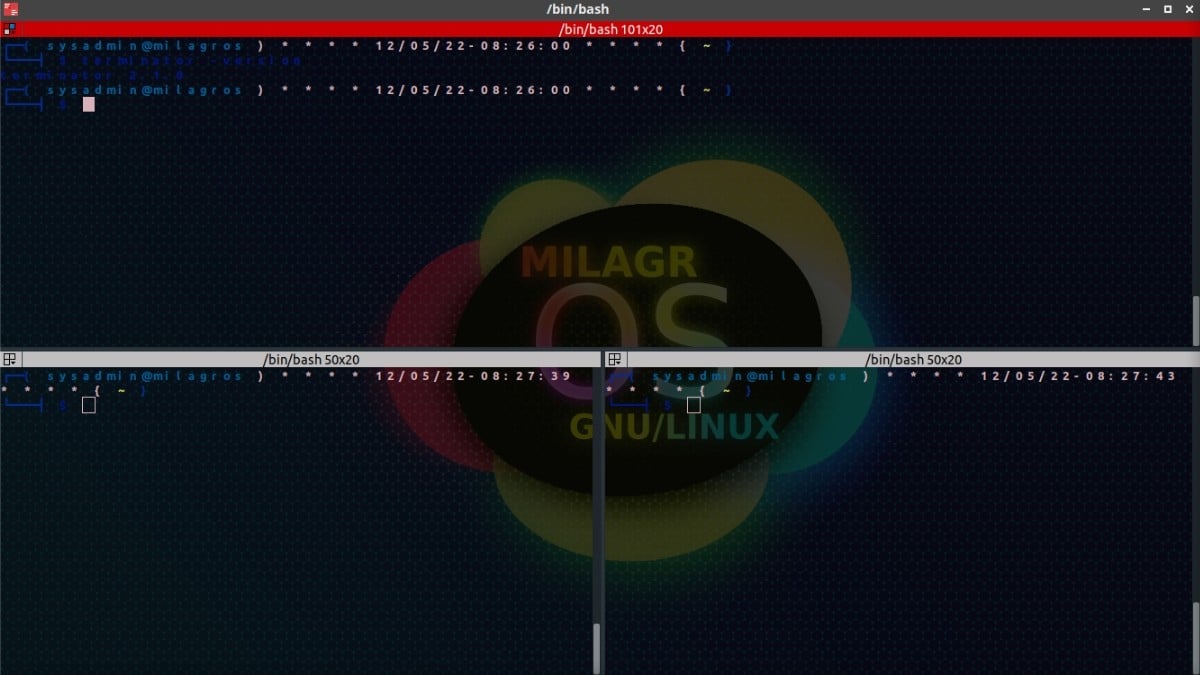
Terminator: Jubin terminal dengan pilihan lanjutan
Apa itu Terminator?
Dengan kata mudah, kita boleh menerangkan permohonan itu "Terminator" sebagai a aplikasi gtk berdasarkan permohonan Terminal GNOME yang menggunakan VTE3 (Widget Emulator Terminal Maya GTK3). Oleh itu, ia termasuk penggunaan beberapa kebergantungan yang berkaitan dengan Persekitaran desktop GNOME. Walau bagaimanapun, walaupun ini, ia boleh digunakan dalam DE dan WM lain, tanpa kesulitan besar.
Walau bagaimanapun, Terminator Ia bukan aplikasi penggunaan yang tinggi, sebaliknya, ia secara relatifnya ringan (penggunaan rendah) apabila digunakan.
“Terminator pada asalnya dibangunkan oleh Chris Jones pada tahun 2007 sebagai skrip python ringkas kira-kira 300 baris. Sejak itu, ia telah menjadi robot terminal masa depan. Pada asalnya diilhamkan oleh projek seperti quadkonsole dan gnome-multi-term dan lebih baru-baru ini oleh projek seperti Iterm2 dan Tilix, ia membolehkan anda mencampur dan menggabungkan semula terminal untuk disesuaikan dengan gaya apa pun yang anda suka. Jika anda tinggal di baris arahan, atau disambungkan ke 10 mesin jauh berbeza sekaligus, anda pasti patut mencuba Terminator."
Bagaimana untuk menggunakannya?
Pada asasnya, apabila dipasang dan dilancarkan, kita akan melihat Terminal biasa dengan tetingkap shell atau konsol tunggal. Dan dengan pintasan papan kekunci mudah kita boleh buat atau padamkan sesi konsol yang diperlukandalam cara menegak atau mendatar, atau meneruskannya, antara lain. Seperti yang akan kita lihat di bawah:
Cipta lebih banyak terminal dengan:
- Dalam kedudukan mendatar: Ctrl-Shift-o
- Kedudukan menegak: Ctrl-Shift-e

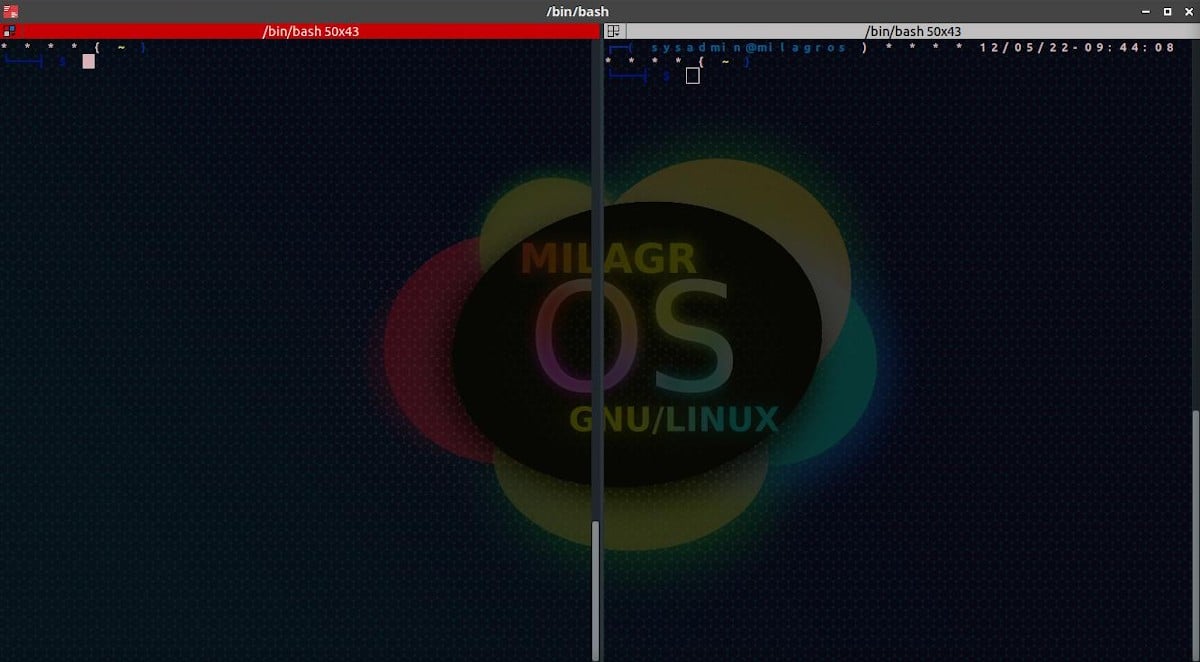

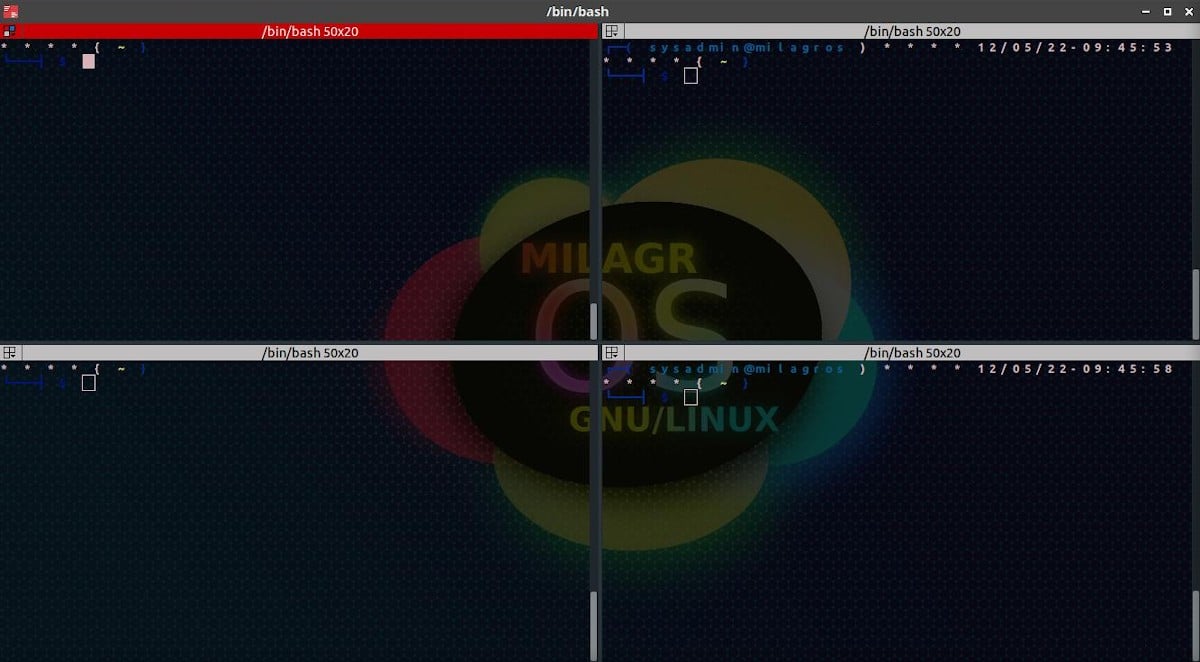
Bergerak antara terminal:
- Pergi ke terminal berikut: Ctrl-Shift-n.
- Kembali ke terminal sebelumnya: Ctrl-Shift-p.
Buat tab atau tetingkap:
- Tab baru: Ctrl-Shift-t.
- tetingkap baharu: Ctrl-Shift-i.
Tutup konsol terbuka (shell):
- Ctrl-Shift-w Atau hanya klik kanan pada tetikus dan tekan butang pilihan tutup.
Tutup keseluruhan aplikasi Terminator (Tetingkap terbuka dengan semua konsol dan tab terbuka)
- Ctrl-Shift-q.
Tetapkan semula Zum sesi konsol terbuka:
- Ctrl-0 atau tekan sahaja Kekunci Ctrl dan gulung ke hadapan atau ke belakang roda tetikus.
Akses Menu Keutamaan Aplikasi:
- Klik dengan butang kanan tetikus pada sesi konsol terbuka, dan tekan butang Pilihan Keutamaan dalam menu timbul baharu.
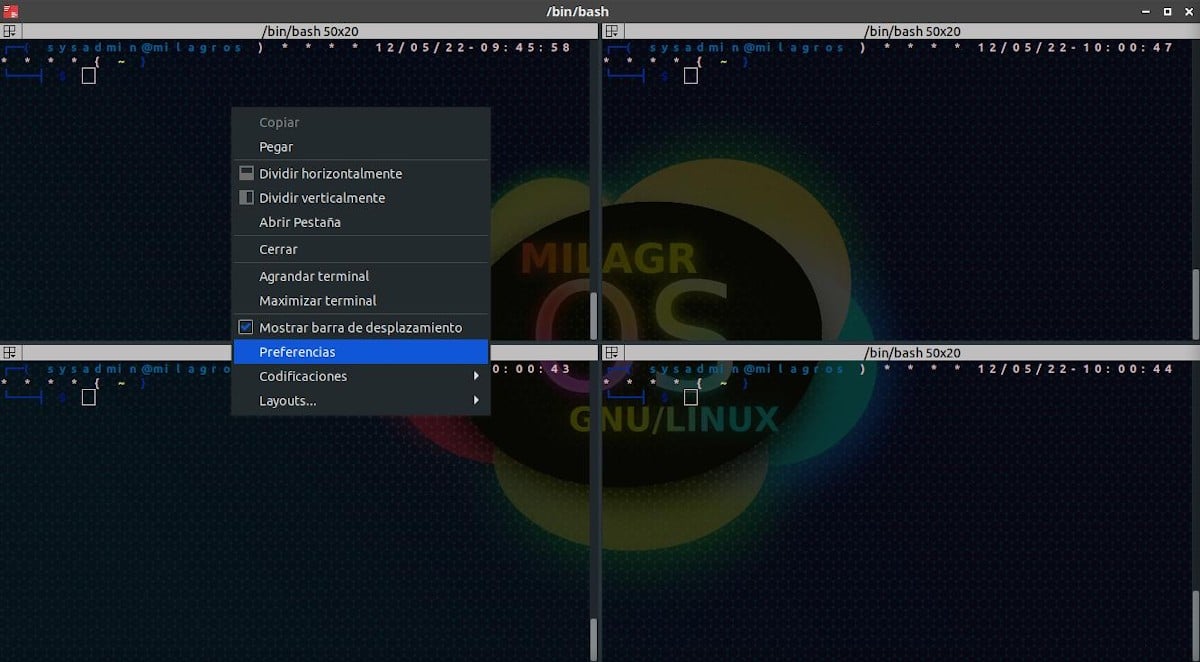
Pemasangan Terminator
Pada masa ini, Terminator pergi untuk versi terkini nombor 2.1.2 Dari tarikh 19/10/2022. Dan ia boleh dipasang dengan mudah dalam banyak GNU / Linux Distros dengan cara biasa melalui konsol, mengikut Sistem Pengendalian anda. Dalam kes saya sendiri, apabila menggunakan MX Distro (Melalui Respon MilagrOS), kaedah pemasangan adalah melalui arahan arahan:
- sudo apt install terminator
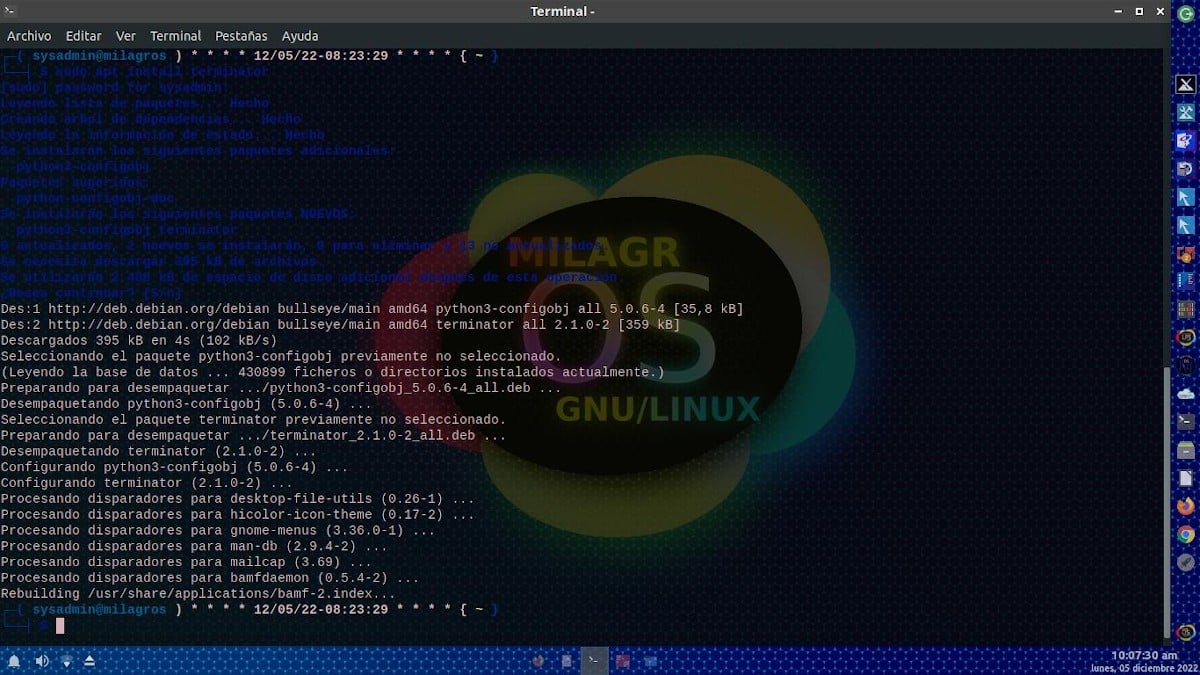



Ringkasan
Pendek kata, GNU / Linux Distros mereka mempunyai banyak apl Terminal alternatif, bermula daripada yang paling mudah kepada yang paling kompleks, salah satu daripada yang terakhir "Terminator". Jadi jika anda benar-benar seorang profesional ITseperti a SysAdmin atau DevOps, atau yang serupa, kami menasihatkan anda untuk mencubanya. Memandangkan, pastinya, sangat berguna untuk anda melakukan dan memantau pelbagai aktiviti CLI, antara banyak perkara biasa atau lanjutan yang lain.
Dan ya, anda hanya menyukai penerbitan ini, jangan berhenti mengulas mengenainya dan berkongsi dengan orang lain. Juga, ingat untuk melawat kami «laman utama» untuk meneroka lebih banyak berita, serta menyertai saluran rasmi kami Telegram daripada DesdeLinux, Barat kumpulan untuk maklumat lanjut mengenai topik hari ini.